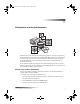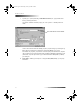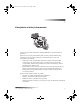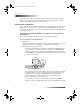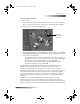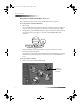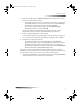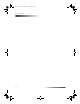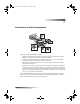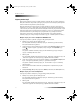HP OfficeJet G Series - (Polish) User Guide for Windows
36 Część 8—Korzystanie z funkcji kopiowania
HP OfficeJet G Series
Wykonywanie kopii
Kopie można wykonywać używając panelu przedniego jednostki, lub przy pomocy komputera.
Wszystkie właściowści kopiowania są dostępne przy użyciu obu metod. Przy użyciu komputera
niektóre właściwości kopiowania są łatwiej dostępne.
Wszytkie ustawinia kopiowania,wybrane na panelu przednim są ponownie przestawione po
upłyniąciu
dwóch minut
po skończeniu przez urządzenie przeprowadzania zadania kopiowania,
o ile nie zostaną one zachowane jako ustawienia domyślne. Ustawienia przeprowadzeone w polu
dialogowym kopiowania oporgramowania są wznawiane
natychmiast
po zakończeniu zadania.
(Ustawienia zmienione w polu dialogowym oprogramowania Copy Settings (Ustawienia
kopiowania) pozostają aż do wprowadzenia następnych zmian. Aby uzyskać dodatkowe
informacje zajrzyj do „Change settings for all future copy jobs” w instrukcji Onscreen Guide.)
Rozpoczęcie procesu z urządzenia HP OfficeJet
Aby rozpocząć zadanie z jednostki, postępuj według poniższych kroków.
1 Załaduj tacę wejściową odpowiednim papierem.
W celu uzyskania dodatkowych informacji zajrzyj do „Ładowanie papieru lub arkuszy
foliowych lub ładowanie oryginałów”.
2 Jeżeli korzystasz z innego nośnika niż papier zwykły, wciśnij Paper Type (Rodzaj papieru),
wciskaj
X
, dopóki nie pojawi się pożądany rodzaj, a następnie wciśnij ENTER, by go
potwierdzić.
Aby uzyskać dodatkowe informacje zajrzyj do „Recommended paper-type settings for
copying” w instrukcji Onscreen Guide.
3 Włóż oryginał.
W celu uzyskania dodatkowych informacji zajrzyj do „Ładowanie oryginałów na szybę” lub
„Ładowanie oryginałów do automatycznego podajnika dokumentów (ADF)”.
4 Jeżeli chcesz wykonać więcej kopii (ustawienie domyślne), wciśnij Number of Copies (Ilość
kopii), a następnie użyj klawiatury cyfrowej, by wprowadzić ilość kopii.
Aby uzyskać dodatkowe informacje zajrzyj do „Set the number of copies” w instrukcji
Onscreen Guide.
5 Zmień wszelkie inne możliwe ustawienia, jak zmniejszanie, zwiększanie lub specjalne
właściwości.
6 Wciśnij Start Copy (Rozpocznij kopiowanie), Black (Czarno-białe) lub Color (Kolorowe).
Rozpoczęcie procesu z komputera
Aby rozpocząć zadanie z komputera, postępuj według poniższych kroków.
1 Załaduj tacę wejściową odpowiednim papierem.
W celu uzyskania dodatkowych informacji zajrzyj do „Ładowanie papieru lub arkuszy
foliowych lub ładowanie oryginałów”.
2 Włóż oryginał.
W celu uzyskania dodatkowych informacji zajrzyj do „Ładowanie oryginałów na szybę” lub
„Ładowanie oryginałów do automatycznego podajnika dokumentów (ADF)”.
AvPrn.book Page 36 Wednesday, January 26, 2000 3:52 PM